温馨提示:这篇文章已超过453天没有更新,请注意相关的内容是否还可用!
本文介绍了在Mac上安装与配置MySQL的详细步骤解析,从入门到精通的指南。文章提供了全面的教程,包括安装和配置过程中的每个细节,帮助读者顺利完成MySQL在Mac上的安装与配置。附带有详细的步骤解析,适合初学者参考学习。
本指南为在Mac系统上安装和配置MySQL提供详细的步骤和说明,从零基础到精通,涵盖安装前的准备工作、多种安装方法、配置详解以及常见问题解决方案,读者可按照指南操作,轻松完成MySQL的安装与配置,为数据库管理和应用开发做好准备。
常规方法安装MySQL
1、访问MySQL官方网站,下载适用于你的Mac系统的MySQL安装包。
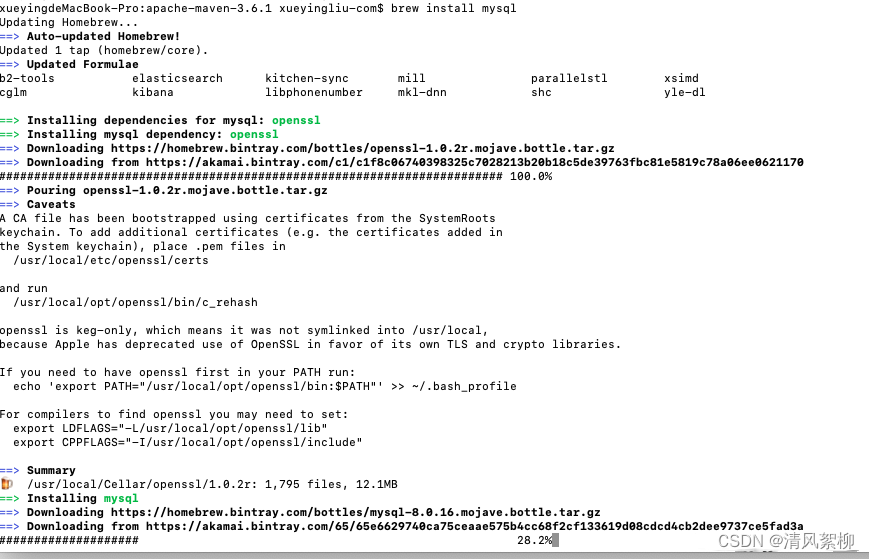
2、遵循安装向导完成安装过程,特别注意在设置root密码时选择“legacy”选项以确保兼容性。
解决登录问题
在终端命令行登录MySQL时,有时会遇到“mysql: command not found”的提示,为解决此问题,你需要建立软链接,将mysql安装目录映射到/usr/local/bin目录下。
修改MySQL密码
不同版本的MySQL修改密码的方法可能有所不同,对于MySQL 8.0.4以前的版本,可以使用SET PASSWORD=PASSWORD('新密码');来修改密码,如果是MySQL 8.0或以上版本,由于默认的密码认证插件可能已更改,你可能需要调整认证方式或使用其他方法修改密码。
四、使用Homebrew安装MySQL(推荐)
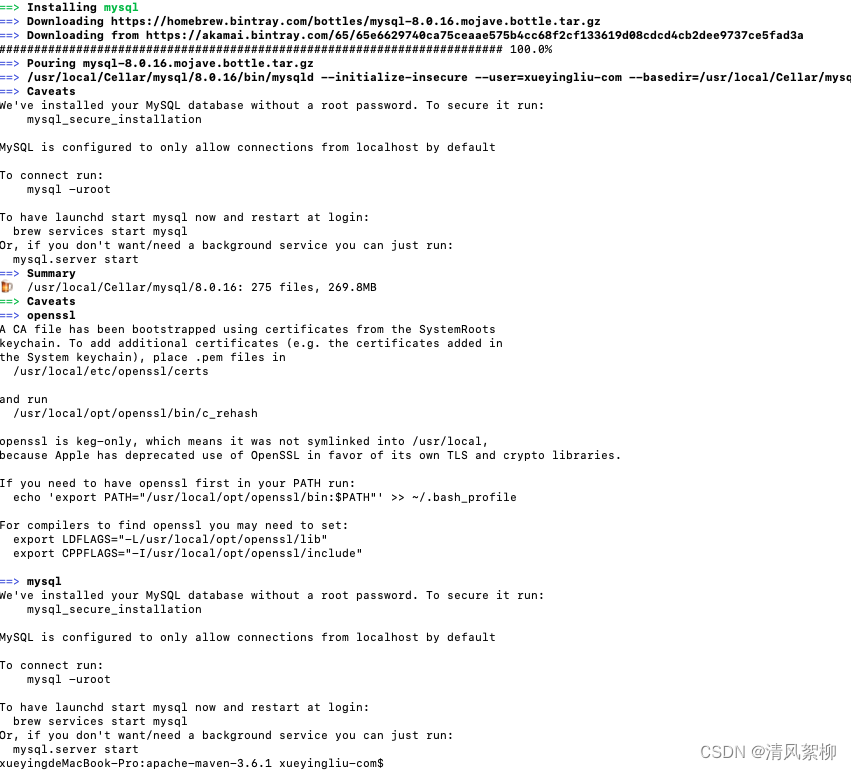
如果你更倾向于使用包管理器来安装MySQL,Homebrew是一个方便的选择。
1、安装命令:执行命令brew install mysql来通过Homebrew安装mysql。
2、启动MySQL:通过执行命令mysql.server start或者brew services start mysql来启动MySQL服务。
3、初始化设置:在任意路径执行命令mysql_secure_installation,根据提示进行初始化设置,包括设置密码验证组件、设置root用户密码、移除匿名用户、禁止root远程登录等。
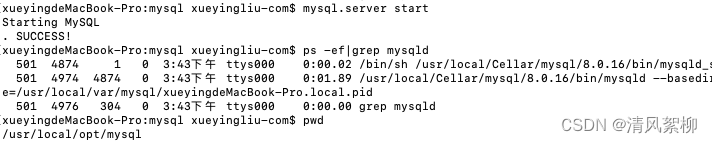
4、查看状态:使用命令mysql.server status或者ps -ef|grep mysqld来查看MySQL的状态,确保服务正常运行。
本指南提供的步骤和说明详细全面,无论你是初学者还是有一定经验的用户,都可以按照本指南轻松完成MySQL的安装与配置,为数据库管理和开发工作打下坚实的基础,跟随本指南,让你在Mac上轻松驾驭MySQL!






还没有评论,来说两句吧...